CalDAV na Androidu
CalDAV je internetový standard pro výměnu a sdílení kalendářových a plánovacích událostí na vzdáleném serveru. Zároveň umožňuje přístup s možnostmi vytváření, úprav, mazání a sdílení událostí vč. dalších funkcí jako jsou např. zasílání a úpravy pozvánek. Veškeré provedené akce se automaticky promítnou i v dalších klientech a aplikacích, ve kterých je kalendář napojený pomocí CalDAV protokolu.
Po synchronizaci kalendářů v aplikaci Kalendář na zařízeních s operačním systémem Android potřebujete stáhnout aplikaci, která protokol CalDAV podporuje a dokáže synchronizaci zajistit. Systém Android a kalendářová aplikace v něm CalDAV nemusí podporovat nativně.
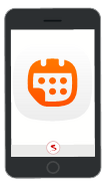 Jak na ovládání kalendáře pomocí CalDAV protokolu v mobilním telefonu?
Jak na ovládání kalendáře pomocí CalDAV protokolu v mobilním telefonu?Pokud vaše mobilní aplikace neumožňuje přímo napojení kalendáře pomocí CalDAV, zkuste si vyhledat ve vašem obchodě s aplikacemi nějakou, která tuto funkci umožňuje.
Takových aplikací je více, pro Android by mohly fungovat např. tyto:
| Android: | OpenSync |
Oblíbenou volbou pro tyto účely je aplikace OpenSync, právě na ni tedy zaměříme návod pro nastavení CalDAV na Androidu i my.
Nastavení CalDAV synchronizace na Androidu
- Nainstalujte aplikaci OpenSync z Obchodu Play a spusťte ji.
- Přivítá vás rozhraní aplikace. Klikněte na tlačítko plus v pravém dolním rohu.

- Na další obrazovce budete vyzváni k zadání přihlašovacích údajů pro synchronizaci. Aplikace si dokáže automaticky zjistit správnou konfiguraci serveru, stačí tak zadat pouze e-mailovou adresu účtu a heslo.
POZOR! Máte aktivní Dvoufázové ověření při přihlašování k účtu? Do pole pro heslo v takovém případě zadejte heslo pro poštovní protokoly a CalDAV, které se nastavuje u účtu zvlášť. Více o něm se dočtete v tomto článku.
- Zadané údaje potvrďte tlačítkem Login v pravém dolním rohu.
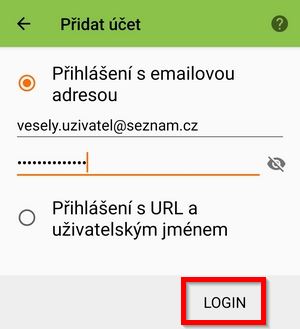
- Aplikace vás následně vyzve k vytvoření účtu. Ten si můžete pojmenovat, ale je doporučeno ponechat jako název svou e-mailovou adresu. Volbu potvrdíte tlačítkem Vytvořit účet.
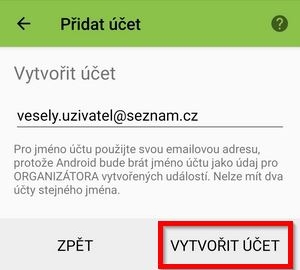
To, že je účet vytvořen, poznáte tak, že na hlavní obrazovce aplikace přibyl účet s názvem vaší e-mailové adresy.
Nyní je možné nastavit, jaké kalendáře chcete odebírat.
- V aplikaci OpenSync klikněte na svou e-mailovou adresu na hlavní obrazovce.
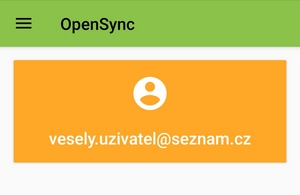
- Na další obrazovce uvidíte seznam kalendářů, které máte vytvořené na Seznamu.
- Zatrhněte kalendáře, které chcete synchronizovat.
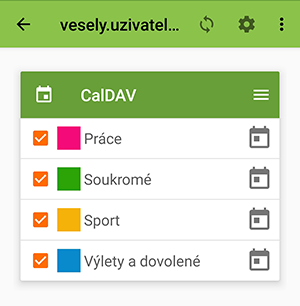
Tímto je nastavení synchronizace CalDAV na Androidu dokončeno. V aplikaci Kalendář na telefonu byste měli brzy vidět své události ze všech kalendářů, kterým jste nastavili odběr.
